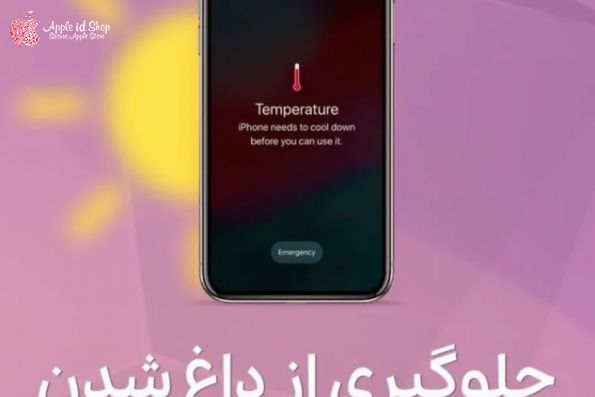بهینه سازی دوربین آیفون برای فیلمبرداری حرفهای تر
هرچند دوربین آیفون میتواند فیلمهای با کیفیت عالی ضبط کند، اما با تنظیمات مناسب میتوانید نتایج بهتری بدست آورید، بدون توجه به سطح تجربه شما.
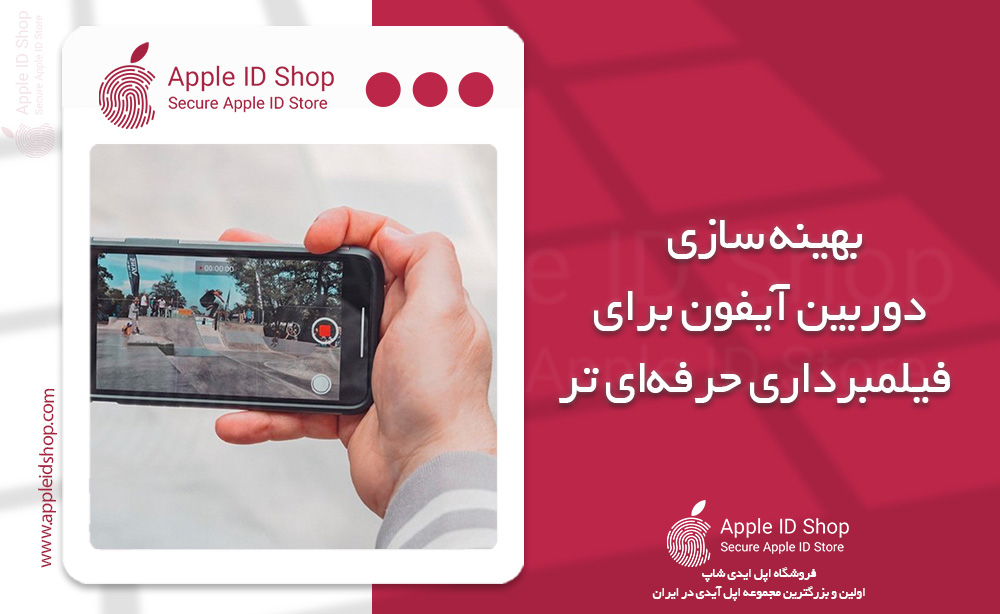
هرچند دوربین آیفون میتواند فیلمهای با کیفیت عالی ضبط کند، اما با تنظیمات مناسب میتوانید نتایج بهتری بدست آورید، بدون توجه به سطح تجربه شما. در ادامه به بررسی بهترین تنظیمات دوربین آیفون میپردازیم که به شما کمک میکنند تا فیلمهای با کیفیت و حرفهای تری بگیرید.
۱. تغییر وضوح و نرخ فریم ویدیو
در بخش تنظیمات آیفون خود، به بخش دوربین (Camera) و سپس ضبط ویدیو (Record Video) بروید. اینجا میتوانید انواع کیفیت و نرخ فریم مختلف ویدیو را مشاهده کنید. برای ضبط با بالاترین وضوح، گزینه ۴K با ۶۰ فریم در ثانیه را انتخاب کنید. بهطور کلی، تغییر وضوح تصویر میتواند به بهبود کیفیت ویدیو کمک کند، اما توجه داشته باشید که رزولوشن بالاتر فضای بیشتری را اشغال میکند.
همچنین میتوانید از برنامه دوربین به طور مستقیم وضوح و نرخ فریم را تغییر دهید. به حالت ویدیو بروید و روی گزینه HD یا ۴K ضربه بزنید تا وضوح را تغییر دهید. همچنین میتوانید نرخ فریم را نیز تنظیم کنید.
۲. استفاده از حالت Action
برای جلوگیری از لرزش در ویدیوها، از حالت Action در دوربین آیفون استفاده کنید. این حالت به شما کمک میکند تا ویدیوهای پایدارتری ضبط کنید، بهویژه در شرایط حرکت. برای فعال کردن این حالت، به تنظیمات دوربین بروید و در حالت ویدیو، آیکون Action Mode را فعال کنید.
6 ترفند مخفی برای عکاسی حرفهای با دوربین آیفون
۳. فعالسازی تثبیت پیشرفته
اگر از حالت Action استفاده میکنید، توصیه میشود تثبیت پیشرفته را نیز فعال کنید. این ویژگی در دوربینهای آیفون جدید باعث کاهش لرزش ویدیوها میشود.
۴. استفاده از Apple ProRes (فقط برای مدلهای Pro)
در صورتی که دارای iPhone Pro یا مدلهای جدیدتر هستید، میتوانید از فرمت Apple ProRes برای ضبط ویدیو با جزئیات بیشتر استفاده کنید. این فرمت به ویرایش ویدیوها با کیفیت بالا کمک میکند.
۵. فعالسازی خطوط شبکه و ابزار تراز
برای ترکیب و قرار دادن بهتر اشیاء در فریم، از خطوط شبکه در دوربین آیفون استفاده کنید. همچنین میتوانید از ابزار تراز برای اطمینان از افق صحیح در ویدیوها استفاده کنید.
۶. غیرفعالسازی فیلم HDR
اگر میخواهید ویدیوهای با تم رنگی طبیعیتر داشته باشید، فیلم HDR را غیرفعال کنید تا از تم رنگی ثابت استفاده کنید.
۷. فعالسازی کنترل ماکرو
اگر از آیفون ۱۳ پرو یا مدلهای جدیدتر استفاده میکنید، میتوانید کنترل ماکرو را فعال کرده و عکسهای نزدیک با کیفیت بگیرید.
با این تنظیمات، میتوانید بهبودهای قابل توجهی در کیفیت ویدیوهای خود داشته باشید، بهویژه در شرایط حرفهایتر فیلمبرداری.
امتیاز : 5
تعداد رای : 2